Correzione: Forza Horizon 5 bloccato nella schermata di caricamento
Miscellanea / / November 09, 2021
Un altro videogioco di corse automobilistiche open world in continua evoluzione è stato lanciato di recente da Playground Games e Xbox Game Studios hanno chiamato "Forza Horizon 5" sotto la popolare formazione Forza Horizon a novembre 2021. È il quinto titolo di Forza Horizon e il dodicesimo capitolo principale della serie Forza. Sebbene il gioco sia stato valutato abbastanza buono, alcuni giocatori si trovano ad affrontare il gioco che si blocca nella schermata di caricamento, puoi seguire questa guida.
Il gioco è disponibile per piattaforme Microsoft Windows, Xbox One e Xbox Series X|S che offre un'esperienza di gioco davvero buona con centinaia delle più grandi auto del mondo in Messico. Fortunatamente, abbiamo menzionato un paio di possibili soluzioni alternative che dovrebbero aiutarti a risolvere la schermata di caricamento bloccata su Forza Horizon 5.

Contenuto della pagina
-
Correzione: Forza Horizon 5 bloccato nella schermata di caricamento
- 1. Requisiti di sistema per il check-out
- 3. Posiziona correttamente la memoria e la RAM nello slot
- 4. Aggiorna driver GPU
- 5. Chiudi le attività in background non necessarie
- 6. Aggiorna Forza Horizon 5
- 7. Controlla gli aggiornamenti di Windows
- 8. Prova a disabilitare le app in sovrimpressione
- 9. Esegui un avvio pulito
- 10. Elimina Salva file
Correzione: Forza Horizon 5 bloccato nella schermata di caricamento
Assicurati di controllare i seguenti metodi di risoluzione dei problemi di seguito per risolvere facilmente un problema di questo tipo sul tuo computer Windows. Quindi, senza ulteriori indugi, passiamo alla guida qui sotto.
1. Requisiti di sistema per il check-out
Assicurati di controllare i requisiti di sistema prima di saltare a qualsiasi conclusione. Se nel caso, la configurazione del tuo computer non è abbastanza compatibile, potresti riscontrare problemi con l'avvio del gioco e il gameplay.
Requisiti minimi di sistema:
- Richiede un processore e un sistema operativo a 64 bit
- Sistema operativo: Windows 10 versione 15063.0 o successiva
- Processore: Intel i5-4460 o AMD Ryzen 3 1200
- Memoria: 8 GB di RAM
- Grafica: NVidia GTX 970 O AMD RX 470
- DirectX: Versione 12
- Rete: Connessione Internet a banda larga
- Magazzinaggio: 110 GB di spazio disponibile
Requisiti consigliati:
- Richiede un processore e un sistema operativo a 64 bit
- Sistema operativo: Windows 10 versione 15063.0 o successiva
- Processore: Intel i5-8400 o AMD Ryzen 5 1500X
- Memoria: 16 GB di RAM
- Grafica: NVidia GTX 1070 O AMD RX 590
- DirectX: Versione 12
- Rete: Connessione Internet a banda larga
- Magazzinaggio: 110 GB di spazio disponibile
2. Aumenta la RAM virtuale
La memoria virtuale combina la tua RAM con lo spazio temporaneo sul tuo disco rigido. Se stai esaurendo la RAM e la dimensione predefinita della tua memoria virtuale non è abbastanza grande per le tue esigenze, dovrai aumentarla manualmente.
- premi il Logo di Windows tasto sulla tastiera e digitare impostazioni avanzate di sistema.
- Clicca su Visualizza le impostazioni di sistema avanzate.
- Clicca su Impostazioni > Fare clic su Avanzate scheda > Fare clic su Modificare.
- Deseleziona la casella accanto a Gestisci automaticamente le dimensioni del file di paging per tutte le unità.
- Seleziona il tuo C: guidare [Dove hai installato Windows] > Fare clic su Opzioni pulsante accanto al Formato personalizzato e digita 4096 nella casella di testo del Dimensione iniziale (MB) e Dimensione massima (MB).
Nota: È sempre meglio aumentare la memoria virtuale tre volte superiore alla dimensione della RAM corrente. [1GB=1024MB]
Annunci
- Clicca su Set poi ok per salvare le modifiche.
- Riavvia il computer e il gioco.
3. Posiziona correttamente la memoria e la RAM nello slot
Si consiglia inoltre di rimuovere il pannello laterale dell'armadio della CPU sul PC, quindi scollegare il componente HDD/SSD e RAM dallo slot. Pulisci delicatamente lo slot e il componente, quindi riposizionali correttamente per verificare se il problema di Forza Horizon 5 bloccato sulla schermata di caricamento è stato risolto o meno.
4. Aggiorna driver GPU
Se nel caso, non hai aggiornato il tuo driver grafico sul computer Windows, assicurati di installare l'ultima versione della patch. Per fare ciò, dovrai verificare la disponibilità di aggiornamenti seguendo i passaggi seguenti:
- premere Windows + X chiavi per aprire il Menu di collegamento rapido.
- Ora, fai clic su Gestore dispositivi dalla lista > Doppio click Su Adattatori per display.
- Fare clic con il pulsante destro del mouse sulla scheda grafica dedicata che stai utilizzando.

Annunci
- Quindi, seleziona Aggiorna driver > Scegli di Cerca automaticamente i driver.
- Se è disponibile un aggiornamento, il sistema lo scaricherà e installerà automaticamente.
- Al termine, riavvia il computer per applicare immediatamente le modifiche.
5. Chiudi le attività in background non necessarie
Un'altra cosa che puoi fare è semplicemente chiudere le attività in background non necessarie sul tuo PC per assicurarti che non vi sia alcun consumo aggiuntivo di risorse di sistema che si verificano in background. Per cancellare le attività in background:
- premi il Ctrl + Maiusc + Esc chiavi per aprire Task Manager.
- Clicca sul Processi scheda > Selezionare l'attività che si desidera chiudere.

- Una volta selezionato, fare clic su Ultimo compito. Assicurati di eseguire i passaggi per ogni attività individualmente.
- Una volta fatto, riavvia il computer per cambiare immediatamente gli effetti.
6. Aggiorna Forza Horizon 5
Se nel caso non hai aggiornato il tuo gioco Forza Horizon 5 per un po', assicurati di seguire i passaggi seguenti per verificare la disponibilità di aggiornamenti e installare l'ultima patch (se disponibile). Per fare questo:
- Apri il Vapore cliente > Vai a Biblioteca > Fare clic su Forza Orizzonte 5 dal riquadro di sinistra.
- Cercherà automaticamente l'aggiornamento disponibile. Se è disponibile un aggiornamento, assicurati di fare clic su Aggiornare.
- L'installazione dell'aggiornamento potrebbe richiedere del tempo > Al termine, assicurati di chiudere il client Steam.
- Infine, riavvia il PC per applicare le modifiche, quindi prova a riavviare il gioco.
7. Controlla gli aggiornamenti di Windows
È molto probabile che la build del sistema operativo Windows diventi sufficientemente obsoleta o danneggiata. Se anche tu ti senti allo stesso modo, assicurati di seguire i passaggi seguenti per verificare la presenza di aggiornamenti di Windows. Se l'aggiornamento è disponibile, installalo. Gli ultimi aggiornamenti software offrono sempre correzioni di bug e miglioramenti. Per fare questo:
- premere Windows + I chiavi per aprire il Impostazioni di Windows menù.
- Quindi, fai clic su Aggiornamento e sicurezza > Seleziona Controlla gli aggiornamenti sotto il aggiornamento Windows sezione.

- Se è disponibile un aggiornamento delle funzionalità, selezionare Scarica e installa.
- Attendi un po' di tempo fino al completamento dell'aggiornamento.
- Infine, riavvia il PC per applicare immediatamente le modifiche.
8. Prova a disabilitare le app in sovrimpressione
Sembra che un paio di app popolari abbiano il proprio programma di sovrapposizione che può eventualmente essere eseguito in background e causare problemi con le prestazioni di gioco o persino problemi di avvio. Dovresti disattivarli per risolvere il problema seguendo i passaggi seguenti:
Disabilita overlay Discord
- Avvia il Discordia app > Fare clic su icona dell'ingranaggio in fondo.
- Clicca su Sovrapposizione sotto Impostazioni dell'app > Accendere il Abilita overlay in-game.
- Clicca sul Giochi scheda > Seleziona Call of Duty: Vanguard.
- Finalmente, spegnere il Abilita overlay in-game alternare.
- Assicurati di riavviare il PC per applicare le modifiche.
Disabilita la barra di gioco Xbox
- premere Windows + I chiavi per aprire Impostazioni di Windows.
- Clicca su Gioco > Vai a Barra dei giochi > Spegni Registra clip di gioco, screenshot e trasmetti utilizzando la barra di gioco opzione.
Se nel caso, non riesci a trovare l'opzione Barra di gioco, cercala dal menu Impostazioni di Windows.
Disabilita l'overlay dell'esperienza Nvidia GeForce
- Avvia il Esperienza Nvidia GeForce app > Vai a Impostazioni.
- Clicca sul Generale scheda > disattivare il Sovrapposizione di gioco opzione.
- Infine, riavvia il PC per applicare le modifiche e avvia nuovamente il gioco Vanguard.
Inoltre, tieni presente che dovresti disabilitare alcune altre app di overlay come MSI Afterburner, Rivatuner, software RGB o qualsiasi altra app di overlay di terze parti che viene sempre eseguita in background.
9. Esegui un avvio pulito
Alcune app e i relativi servizi potrebbero avviarsi automaticamente durante l'avvio immediato del sistema. In tal caso, quelle app o servizi utilizzeranno sicuramente molta connessione Internet e risorse di sistema. Se anche tu ti senti allo stesso modo, assicurati di eseguire un avvio pulito sul tuo computer per verificare il problema. Fare quello:
- premere Finestre + R chiavi per aprire il Correre la finestra di dialogo.
- Ora, digita msconfig e colpisci accedere aprire Configurazione di sistema.
- Vai al Servizi scheda > Abilita il Nascondi tutti i servizi Microsoft casella di controllo.

- Clicca su Disabilitare tutto > Fare clic su Applicare poi ok per salvare le modifiche.
- Ora vai su Avviare scheda > Fare clic su Apri Task Manager.
- Si aprirà l'interfaccia di Task Manager. Qui vai al Avviare scheda.
- Quindi fare clic sull'attività specifica che ha un impatto di avvio maggiore.
- Una volta selezionato, fare clic su disattivare per disattivarli dal processo di avvio.
- Eseguire gli stessi passaggi per ogni programma che ha un impatto di avvio maggiore.
- Al termine, assicurati di riavviare il computer per applicare le modifiche.
10. Elimina Salva file
Uno dei motivi più comuni per cui potresti riscontrare questo problema è dovuto a file di salvataggio del gioco rotti. Per risolvere questo problema, potresti dover eliminare i file di gioco danneggiati sul tuo sistema. Per rimuovere i file di gioco, puoi trovare il percorso del file di salvataggio su \Documents\My Games\Forza Horizon 5\Users\ qualche strano numero\.
Questo è tutto, ragazzi. Partiamo dal presupposto che questa guida ti sia stata utile. Per ulteriori domande, puoi commentare qui sotto.

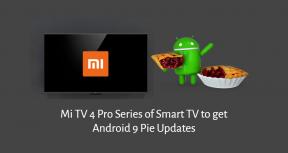

![Come installare Stock ROM su Ulefone Note 7 [Firmware Flash File]](/f/9cf24ba2bb5abcb9c3b0b05e90de6697.jpg?width=288&height=384)